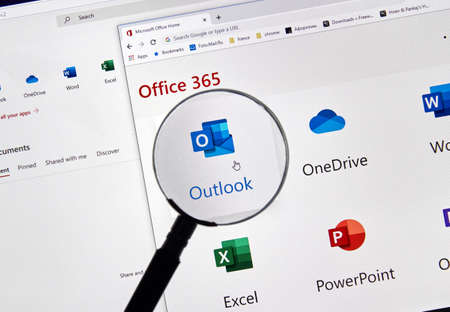Sauvegarder sa boite mail Outlook est essentiel pour protéger ses données et éviter toute perte d’informations précieuses.
Découvrez les différentes méthodes pour sécuriser vos emails, contacts et calendriers.
Pourquoi sauvegarder sa boite mail Outlook est essentiel ?
La sauvegarde de sa boite mail Outlook permet d’éviter la perte de données importantes comme les emails, les contacts ou encore les calendriers, surtout en cas de panne, d’erreur de manipulation ou lors d’un changement d’ordinateur. En effet, conserver une copie de ses informations garantit un accès sûr aux données en toutes circonstances.
Méthode 1 : Exportation des données Outlook vers un fichier PST
L’exportation vers un fichier de données Outlook (PST) est l’une des méthodes les plus sûres et pratiques pour conserver une copie de ses informations. Ce type de fichier sauvegarde l’ensemble des éléments d’une boite mail, des emails aux contacts, en passant par les calendriers.
Étapes pour exporter vers un fichier PST :
- Ouvrez le menu Fichier
Lancez Microsoft Outlook. Dans le coin supérieur gauche, cliquez sur Fichier. - Accéder à l’importation/exportation
Dans les options, sélectionnez Ouvrir et exporter, puis cliquez sur Importer/Exporter. - Choisissez l’option d’exportation
Dans l’assistant qui s’affiche, sélectionnez l’option Exporter des données vers un fichier, puis cliquez sur Suivant. - Sélectionnez le type de fichier
Choisissez Fichier de données Outlook (.pst) et continuez en cliquant sur Suivant. - Choisissez les dossiers à sauvegarder
Cochez le compte ou les dossiers à exporter. Si vous souhaitez inclure tous les sous-dossiers, cochez l’option correspondante. Cette étape est cruciale pour éviter d’oublier certains éléments. - Choisissez un emplacement et nommez le fichier
Cliquez sur Parcourir pour sélectionner un emplacement où sauvegarder le fichier PST. Donnez-lui un nom clair, puis cliquez sur Terminer. Il est possible de définir un mot de passe pour renforcer la sécurité de votre sauvegarde.
Astuce : Conservez le fichier PST dans un emplacement sécurisé, comme un disque dur externe ou un espace de stockage cloud.
Méthode 2 : Utilisation de logiciels spécialisés pour sauvegarder Outlook
Pour ceux qui préfèrent automatiser la sauvegarde de leur boite mail, des logiciels comme AOMEI Backupper Professional ou EaseUS Todo Backup offrent des solutions adaptées. Ces outils permettent de sauvegarder tout le contenu de la boite mail Outlook sans devoir passer par des étapes manuelles.
Avantages des logiciels de sauvegarde :
- Automatisation des sauvegardes : Les logiciels permettent de programmer des sauvegardes régulières, comme une sauvegarde quotidienne, hebdomadaire ou mensuelle.
- Emplacements de sauvegarde diversifiés : Ils offrent la possibilité de sauvegarder les données sur divers supports (disque dur externe, serveur NAS, cloud).
- Sauvegarde complète et accessible : En plus des emails, ces outils sauvegardent les contacts et les calendriers, assurant ainsi une copie intégrale des informations.
Utiliser un logiciel de sauvegarde est particulièrement recommandé pour les utilisateurs qui manipulent un grand volume de mails et d’informations sensibles.
Méthode 3 : Sauvegarde manuelle d’emails individuels
Si votre besoin se limite à la sauvegarde de certains emails spécifiques, Outlook offre des solutions simples pour enregistrer des emails particuliers sans devoir exporter toute la boite mail.
Techniques pour sauvegarder des emails spécifiques :
- Glisser-déposer vers l’Explorateur de fichiers
Sélectionnez l’email souhaité dans Outlook, puis faites-le glisser dans un dossier de votre ordinateur. L’email sera sauvegardé sous forme de fichier .msg que vous pourrez ouvrir ultérieurement dans Outlook. - Utiliser l’option Enregistrer sous
Sélectionnez l’email à sauvegarder, cliquez sur Fichier, puis choisissez Enregistrer sous. Vous pourrez sauvegarder l’email au format .msg, .txt ou .html selon vos préférences.
Ces méthodes sont idéales si vous souhaitez archiver quelques échanges importants sans alourdir votre système avec une sauvegarde complète.
Méthode 4 : Sauvegarder Outlook sur un serveur Exchange ou un compte Microsoft 365
Pour ceux qui utilisent Outlook dans le cadre professionnel avec un serveur Exchange ou un compte Microsoft 365, des sauvegardes automatiques peuvent être programmées directement sur le serveur.
Avantages de l’Exchange et de Microsoft 365 :
- Sauvegarde automatique des données : Les comptes Exchange et Microsoft 365 intègrent une sauvegarde automatique régulière des données stockées, rendant inutile toute manipulation supplémentaire de l’utilisateur.
- Récupération rapide en cas de perte : Ces solutions permettent une restauration rapide des données directement depuis le serveur ou le cloud en cas de suppression accidentelle ou de panne.
Cependant, pour les utilisateurs d’un compte Outlook standard sans abonnement Exchange ou Microsoft 365, l’exportation manuelle vers un fichier PST reste la meilleure option.
Restauration des données à partir d’une sauvegarde PST
Pour ceux qui souhaitent restaurer leurs données à partir d’un fichier PST, la procédure est simple :
- Ouvrez Outlook et accédez à Fichier
- Choisissez Ouvrir et Exporter, puis Importer/Exporter.
- Sélectionnez l’option Importer à partir d’un autre programme ou fichier, et cliquez sur Suivant.
- Choisissez Fichier de données Outlook (.pst), localisez le fichier à restaurer et cliquez sur Suivant.
Cette procédure est particulièrement utile lors du changement d’ordinateur ou si vous devez restaurer des données après une réinstallation du système.
« Sauvegarder régulièrement vos données Outlook vous permet de préserver vos informations importantes, et de les récupérer en quelques clics en cas de besoin » – Microsoft Support
Prévenir la perte de données sur Outlook : quelques conseils
En complément des méthodes de sauvegarde, voici quelques bonnes pratiques pour assurer la sécurité de vos informations Outlook :
- Effectuez des sauvegardes régulières : Une sauvegarde mensuelle est généralement recommandée pour un usage standard.
- Stockez les sauvegardes sur différents supports : Variez les emplacements de stockage en utilisant à la fois des disques externes et le cloud.
- Activez l’authentification à deux facteurs : Si votre compte est lié à Microsoft 365, l’authentification à deux facteurs réduit les risques d’accès non autorisé.
- Évitez les logiciels non officiels : Utilisez des solutions de sauvegarde certifiées pour garantir la compatibilité avec Outlook.
Finalement : la sécurité de vos données avant tout
Assurer la sauvegarde de sa boite mail Outlook est crucial pour protéger ses données des risques de perte. La diversité des méthodes permet de choisir celle qui convient le mieux à vos besoins, qu’il s’agisse d’une exportation vers un fichier PST, d’une sauvegarde automatisée ou encore d’une simple copie d’emails spécifiques. Testez dès aujourd’hui l’une de ces méthodes pour sécuriser vos informations et partagez votre expérience en commentaire !